Bijsnijden
Snijdt opgenomen beelden bij.
- MENU →
 (Afspelen) → [Bewerken] → [Bijsnijden]. Het selectiescherm voor beelden wordt afgebeeld.
(Afspelen) → [Bewerken] → [Bijsnijden]. Het selectiescherm voor beelden wordt afgebeeld. - Selecteer de het stilstaande beeld dat u wilt bijsnijden, en druk daarna op het midden van het besturingswiel.
- Stel de grootte en de positie van het bijsnijkader in.
- U kunt de grootte van het bijsnijkader veranderen met behulp van de besturingsknop of het besturingswiel.
- U kunt de positie van het bijsnijkader veranderen met de boven-/onder-/linker-/rechterkant van het besturingswiel.
- U kunt een voorbeeld van het bijgesneden beeld bekijken door op de Fn-knop te drukken.
- Druk op het midden van het besturingswiel.Het bijgesneden beeld wordt opgeslagen.
Hint
- Het bijgesneden beeld wordt opgeslagen als een afzonderlijk beeldbestand. Het oorspronkelijke beeld blijft onveranderd.
- De instellingen van het bestandsformaat en de beeldkwaliteit van het bijgesneden beeld zijn dezelfde als die van het oorspronkelijke beeld.
- Op het afspeelscherm wordt bij bijgesneden beelden het pictogram
 (Bijsnijden) weergegeven.
(Bijsnijden) weergegeven.
Opmerking
- U kunt RAW-beelden en bewegende beelden niet bijsnijden.
TP1001267358